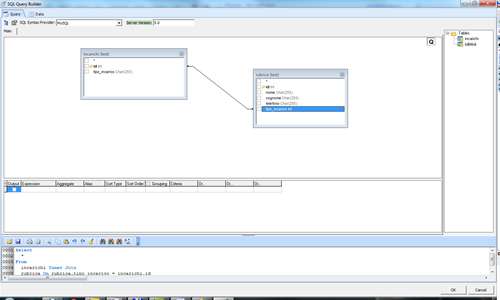Database Browser è una applicazione gratuita molto comoda da utilizzare per interfacciarsi alla maggior parte dei server di database utilizzati oggi, quali MySQL, Oracle, SQLite e molti altri, e comprende anche il supporto per i driver ODBC di Microsoft. L’installazione scorre via tranquilla, senza proporre fastidiose toolbar aggiuntive et similia.
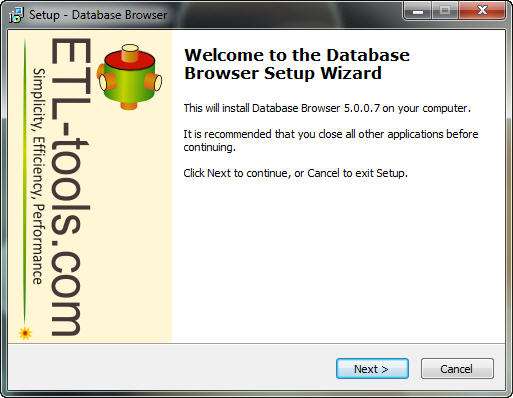
Una volta avviato il programma ci troveremo di fronte ad una interfaccia molto ben organizzata e abbastanza intuitiva. La prima cosa da fare, per utilizzare Database Browser, è ovviamente quella di creare una connessione al server e al database che vorremo utilizzare. In questo esempio useremo il diffusissimo server MySQL.
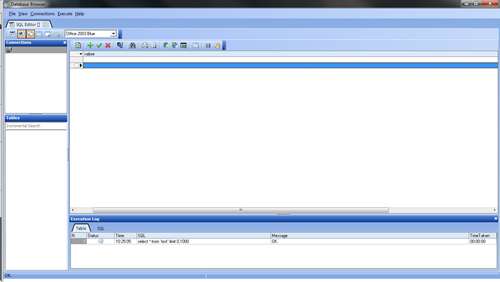
Selezionando Connections/Add dalla barra dei menu si aprirà una piccola finestra nella quale inserire i dati per la connessione. Selezioniamo MySQL dal menu a tendina e indichiamo un nome identificativo per la connessione. Inseriamo quindi il nome di rete (oppure l’indirizzo IP) del server nel campo Host Name e la porta nell’omonimo campo. Dopo aver inserito User Name e Password sarà necessario cliccare sulla piccola icona presente di fianco al menu a tendina contrassegnato con Database , per visualizzare l’elenco dei database disponibili sul server, e selezionare quello che utilizzeremo.
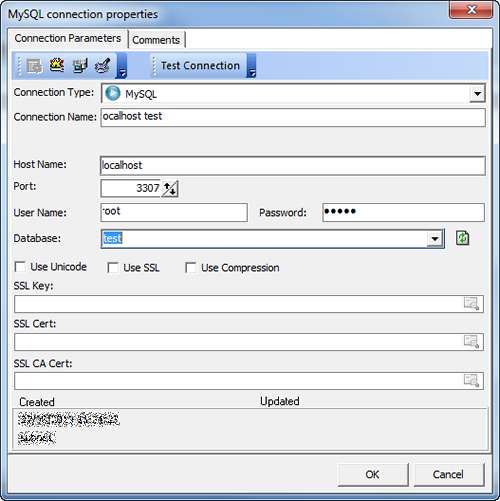
Gli altri campi ( SSL Cert e SSL CA Cert ) sono opzionali, da compilarsi soltanto nel caso in cui si utilizzino connessioni di tipo protetto, indicando i giusti certificati. Dopo aver fornito al software tutte le indicazioni necessarie è consigliabile fare un clic su Test connection per provare che la connessione funzioni e, in caso affermativo, un altro clic su OK per terminare la procedura di memorizzazione della connessione. Ora siamo connessi al server DB e visualizzeremo, nella parte sinistra dell’interfaccia, la lista delle tabelle in esso presenti.
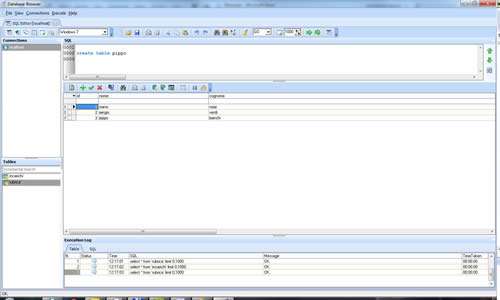
Tra le funzioni più comode del programma segnaliamo SQL Builder che consente, in modo del tutto visuale, di creare delle query SQL anche complesse. Premiamo F7 per accedere all’editor visuale SQL Builder . Sulla destra dell’interfaccia troveremo la lista delle tabelle presenti nel DB selezionato. Per “costruire” una query sarà sufficiente trascinare nell’area centrale le tabelle interessate, e indicare i campi da includere nella query. Le varie clausole e opzioni della query dovranno essere specificate, nella zona centrale della schermata. Dopo aver terminato il lavoro di costruzione, sarà sufficiente chiudere questa finestra per tornare alla home del programma e ritrovarsi la query pronta per essere eseguita, oppure salvarla in un file di testo pronto per essere richiamato in seguito o inclusa in un eventuale software.